Ошибка стим 1:
OK = 1;
Все ОК
Ошибка обмена 2:
Fail = 2;
Нет какого то предмета в инвентаре. Скорее всего обмен принимается, нужно просто подождать, пока обмен примется.
Ошибка стим 3:
NoConnection = 3;
Не удалось подключение к сети
Ошибка стим 4:
k_EResultNoConnectionRetry = 4;
OBSOLETE — removed
Ошибка стим 5:
InvalidPassword = 5;
Не верный пароль
Ошибка стим 6:
LoggedInElsewhere = 6;
Тот же пользователь зарегистрирован в другом месте
Ошибка стим 7:
InvalidProtocolVer = 7;
Не верная версия протокола
Ошибка стим 8:
InvalidParam = 8;
Параметр неверен
Ошибка стим 9:
FileNotFound = 9;
Файл не найден
Ошибка стим 10:
Busy = 10;
Метод занят — действие не выполнено
Ошибка обмена 11:
InvalidState = 11;
Ошибка состояния обмена. Просто отправьте обмен еще раз.
Ошибка стим 12:
InvalidName = 12;
Некорректный логин
Ошибка стим 13:
InvalidEmail = 13;
Некорректная почта
Ошибка стим 14:
DuplicateName = 14;
Логин уже занят
Ошибка обмена 15:
AccessDenied = 15;
Обмен не может быть отправлен. Либо переполнен инвентарь, либо устарела ссылка на обмен, либо инвентарь скрыт, либо иная причина невозможности отправки.
Ошибка обмена 16:
Timeout = 16;
ТаймАут. Слишком долго выполнялась операция.
Ошибка стим 17:
Banned = 17;
Бан VAC
Ошибка стим 18:
AccountNotFound = 18;
Аккаунт не найден
Ошибка стим 19:
InvalidSteamID = 19;
Некорректный STEAMID
Ошибка обмена 20:
ServiceUnavailable = 20;
Стим упал. Остается либо ждать, либо повторять попытку…
Ошибка стим 21:
NotLoggedOn = 21;
Пользователь не в сети
Ошибка стим 22:
Pending = 22;
Запрос находится на рассмотрении (может быть в процессе, или в ожидании на третьей стороне)
Ошибка стим 23:
EncryptionFailure = 23;
Шифрование или дешифрование не удалось
Ошибка стим 24:
InsufficientPrivilege = 24;
Недостаточных прав
Ошибка стим 25:
LimitExceeded = 25;
Too much of a good thing
Ошибка стим 26:
Revoked = 26;
Access has been revoked (used for revoked guest passes)
Ошибка стим 27:
Expired = 27;
License/Guest pass the user is trying to access is expired
Ошибка стим 28:
AlreadyRedeemed = 28;
Guest pass has already been redeemed by account, cannot be acked again
Ошибка стим 29:
DuplicateRequest = 29;
Запрос уже был выполнен ранее.
Ошибка стим 30:
AlreadyOwned = 30;
All the games in this guest pass redemption request are already owned by the user
Ошибка стим 31:
IPNotFound = 31;
IP-адрес не найден
Ошибка стим 32:
PersistFailed = 32;
Не удалось записать изменения в базе данных
Ошибка стим 33:
LockingFailed = 33;
failed to acquire access lock for this operation
Ошибка стим 34:
LogonSessionReplaced = 34;
Ошибка стим 35:
ConnectFailed = 35;
Ошибка стим 36:
HandshakeFailed = 36;
Ошибка стим 37:
IOFailure = 37;
Ошибка стим 38:
RemoteDisconnect = 38;
Ошибка стим 39:
ShoppingCartNotFound = 39;
failed to find the shopping cart requested
Ошибка стим 40:
Blocked = 40;
a user didn’t allow it
Ошибка стим 41:
Ignored = 41;
target is ignoring sender
Ошибка стим 42:
NoMatch = 42;
nothing matching the request found
Ошибка стим 43:
AccountDisabled = 43;
Ошибка стим 44:
ServiceReadOnly = 44;
this service is not accepting content changes right now
Ошибка стим 45:
AccountNotFeatured = 45;
account doesn’t have value, so this feature isn’t available
Ошибка стим 46:
AdministratorOK = 46;
allowed to take this action, but only because requester is admin
Ошибка стим 47:
ContentVersion = 47;
A Version mismatch in content transmitted within the Steam protocol.
Ошибка стим 48:
TryAnotherCM = 48;
The current CM can’t service the user making a request, user should try another.
Ошибка стим 49:
PasswordRequiredToKickSession = 49;
You are already logged in elsewhere, this cached credential login has failed.
Ошибка обмена 50:
AlreadyLoggedInElsewhere = 50;
Скорее всего у Вас висят активные обмены, нужно их отменить. Только отменяйте по одному, не нажимайте кнопку отменить все, иначе Вы не сможете обмениваться в течении 7-ми дней. Если ошибка возникла при авторизации, то скорее всего Вы уже вошли в систему в другом месте, нужно подождать… Или перегрузить клиент.
Ошибка стим 51:
Suspended = 51;
Long running operation (content download) suspended/paused
Ошибка стим 52:
Cancelled = 52;
Operation canceled (typically by user: content download)
Ошибка стим 53:
DataCorruption = 53;
Operation canceled because data is ill formed or unrecoverable
Ошибка стим 54:
DiskFull = 54;
Operation canceled — not enough disk space.
Ошибка стим 55:
RemoteCallFailed = 55;
an remote call or IPC call failed
Ошибка стим 56:
PasswordUnset = 56;
PasswordNotSet = 56; obsolete ‘renamed to PasswordUnset’. Password could not be verified as it’s unset server side.
Ошибка стим 57:
ExternalAccountUnlinked = 57;
Attempt to logon from a PS3 failed because the PSN online id is not linked to a Steam account
Ошибка стим 58:
PSNTicketInvalid = 58;
PSN ticket was invalid
Ошибка стим 59:
ExternalAccountAlreadyLinked = 59;
PSN account is already linked to some other account, must explicitly request to replace/delete the link first
Ошибка стим 60:
RemoteFileConflict = 60;
The sync cannot resume due to a conflict between the local and remote files
Ошибка стим 61:
IllegalPassword = 61;
The requested new password is not legal
Ошибка стим 62:
SameAsPreviousValue = 62;
new value is the same as the old one ( secret question and answer )
Ошибка стим 63:
AccountLogonDenied = 63;
account login denied due to 2nd factor authentication failure
Ошибка стим 64:
CannotUseOldPassword = 64;
The requested new password is not legal
Ошибка стим 65:
InvalidLoginAuthCode = 65;
account login denied due to auth code invalid
Ошибка стим 66:
AccountLogonDeniedNoMail = 66;
AccountLogonDeniedNoMailSent = 66; obsolete ‘renamed to AccountLogonDeniedNoMail’. account login denied due to 2nd factor auth failure — and no mail has been sent
Ошибка стим 67:
HardwareNotCapableOfIPT = 67;
Ошибка стим 68:
IPTInitError = 68;
Ошибка стим 69:
ParentalControlRestricted = 69;
Operation failed due to parental control restrictions for current user
Ошибка стим 70:
FacebookQueryError = 70;
Facebook query returned an error
Ошибка стим 71:
ExpiredLoginAuthCode = 71;
Expired Login Auth Code
Ошибка стим 72:
IPLoginRestrictionFailed = 72;
IP Login Restriction Failed
Ошибка стим 73:
AccountLockedDown = 73;
AccountLocked = 73; obsolete ‘renamed to AccountLockedDown’. Account Locked Down
Ошибка стим 74:
AccountLogonDeniedVerifiedEmailRequired = 74;
Account Logon Denied Verified Email Required
Ошибка стим 75:
NoMatchingURL = 75;
No matching URL
Ошибка стим 76:
BadResponse = 76;
parse failure, missing field, etc.
Ошибка стим 77:
RequirePasswordReEntry = 77;
The user cannot complete the action until they re-enter their password
Ошибка стим 78:
ValueOutOfRange = 78;
the value entered is outside the acceptable range
Ошибка стим 79:
UnexpectedError = 79;
Ошибка стим 80:
Disabled = 80;
Ошибка стим 81:
InvalidCEGSubmission = 81;
Ошибка стим 82:
RestrictedDevice = 82;
Ошибка стим 83:
RegionLocked = 83;
Ошибка стим 84:
RateLimitExceeded = 84;
Ошибка стим 85:
AccountLoginDeniedNeedTwoFactor = 85;
AccountLogonDeniedNeedTwoFactorCode = 85; obsolete ‘renamed to AccountLoginDeniedNeedTwoFactor’
Ошибка стим 86:
ItemDeleted = 86;
ItemOrEntryHasBeenDeleted = 86; obsolete ‘renamed to ItemDeleted’
Ошибка стим 87:
AccountLoginDeniedThrottle = 87;
Ошибка стим 88:
TwoFactorCodeMismatch = 88;
Ошибка стим 89:
TwoFactorActivationCodeMismatch = 89;
Ошибка стим 90:
AccountAssociatedToMultiplePartners = 90;
AccountAssociatedToMultiplePlayers = 90; obsolete ‘renamed to AccountAssociatedToMultiplePartners’
Ошибка стим 91:
NotModified = 91;
Ошибка стим 92:
NoMobileDevice = 92;
NoMobileDeviceAvailable = 92; obsolete ‘renamed to NoMobileDevice’
Ошибка стим 93:
TimeNotSynced = 93;
TimeIsOutOfSync = 93; obsolete ‘renamed to TimeNotSynced’
Ошибка стим 94:
SMSCodeFailed = 94;
Ошибка стим 95:
AccountLimitExceeded = 95;
TooManyAccountsAccessThisResource = 95; obsolete ‘renamed to AccountLimitExceeded’
Ошибка стим 96:
AccountActivityLimitExceeded = 96;
Ошибка стим 97:
PhoneActivityLimitExceeded = 97;
Ошибка стим 98:
RefundToWallet = 98;
Ошибка стим 99:
EmailSendFailure = 99;
Ошибка стим 100:
NotSettled = 100;
Ошибка стим 101:
NeedCaptcha = 101;
Ошибка стим 102:
GSLTDenied = 102;
Ошибка стим 103:
GSOwnerDenied = 103;
Ошибка стим 104:
InvalidItemType = 104;
Ошибка стим 105:
IPBanned = 105;
Не знаете, как исправить ошибку Steam 29? Вы попали в нужное место! Если вы геймер на ПК, велика вероятность, что вы выберете культовую платформу Steam от Valve. За последние 15 лет Steam стал популярным местом для компьютерных игр, где вы можете найти что угодно, от самых маленьких инди до самых больших игр AAA. И иногда вы также можете найти немало ошибок. Читайте дальше, поскольку мы объясняем, как вы можете решить проблему Steam Error 29, с несколькими возможными решениями.
▼Продолжение статьи ниже▼
Как исправить Steam Error 29
Итак, вы получили ошибку 29, она сводит вас с ума, и вы хотите знать, как ее исправить? К счастью для вас, для этого есть довольно простое решение. Как всегда, прежде чем мы перейдем к потенциальному решению, давайте сначала разберемся, почему возникает эта ошибка. Игроки обычно получают эту ошибку при попытке войти в некоторые игры в Steam, для которых требуются дополнительные учетные записи, помимо Steam. Обычно это относится ко многим многопользовательским играм, которые имеют свои собственные системы для отслеживания прогресса, статистики, рейтинга соревнований, подбора игроков и т. д.
Игроки запускают игру, появляется всплывающее окно с запросом им войти в свою учетную запись для этой игры, а затем они получат сообщение об ошибке Steam 29. Это так называемая “привязка учетной записи” ошибка. И это происходит из-за того, что ваша учетная запись, связанная с этой конкретной игрой, неправильно связана с вашей учетной записью Steam. Таким образом, вам нужно будет проверить и убедиться, что учетная запись вашей игры и Steam связаны.
Теперь это отличается для отдельных игр. Но в целом вам нужно зайти на сайт игры, где у вас есть учетная запись (например, Activision), войти в систему и найти страницу, на которой вы подключаете свою учетную запись к Steam и другим платформам (Twitch, PSN, Xbox и др.). С учетом вышесказанного мы завершили работу над “Steam Error 29 Fix” руководство.
Are you trying to play a game, but are you getting the Steam error message ’29’?
Steam is a gaming platform that was created by Valve Corporation. It allows users to play and download different types of video games for free or paid.
Steam services include distribution digitally, streaming and automatic updates and chat. It allows users to download and install games for free to their computers or to their consoles.
Tech Support 24/7
Ask a Tech Specialist Online
Connect with the Expert via email, text or phone. Include photos, documents, and more. Get step-by-step instructions from verified Tech Support Specialists.
On this page, you will find more information about the most common causes and most relevant solutions for the Steam error ’29’. Do you need help straight away? Visit our support page.
Error information
Tech Support 24/7
Ask a Tech Specialist Online
Connect with the Expert via email, text or phone. Include photos, documents, and more. Get step-by-step instructions from verified Tech Support Specialists.
Verified solution
Sometimes you might receive an error when you try to play some games from Steam on your computer or on your console. One of the most common errors that people get when they try to play some games is the Steam 29 Error. If the error pops up when you try to launch a game or when you try to upload something from your Steam account, you should contact Steam support. It may be annoying and frustrating to you to not be able to use all the features because you cannot use them as intended.
Problems can arise when you have a problem with your computer or your internet connection or if you have a problem with your antivirus software. You could also encounter this error if other programs are causing troubles for Steam to function properly on your computer or if you have some malicious software installed on your computer. If that happens, you need to try a few different solutions to get around it.
This error occurs because Steam thinks that you’ve already uploaded a file, even though the file you are uploading is not in your Steam guide.
Resize and/or rename the image that you uploaded. You may have to use software such as Paint to downscale a few of your pictures so that you won’t exceed the 8MB limit.
Upload the pictures that you edited into your Steam guide in order that it will show properly in the guide. You may need to delete the picture that isn’t uploading properly, but it will still appear as a black image in your steam guide.
Alternatively, you can call customer service and ask them to help you fix the issue. If you call their customer support number, you can easily visit their website. If someone on the customer support staff notices that you are experiencing an error message on your screen, that person will usually ask you to send the error message to them. When you finish doing that, you will know exactly what kind of solution you should seek for your problem.
Need more help?
Do you need more help?
Tech experts are ready to answer your questions.
Ask a question
В этой статье мы попытаемся решить проблему «Код ошибки 29», с которой сталкиваются игроки Rust при открытии игры.
Ржавчина, с которой игроки сталкиваются при открытии игры Easy Anti-Cheat не установлена , ограничивает удовulьствие от игры, не позвulяя игрокам пulучить доступ к игре. Если вы стulкнulись с такой ошибкой, вы можете найти решение, выпulнив следующие действия.
Что такое код ошибки Rust 29?
Rust испulьзует Easy Anti-Cheat для блокировки читеров. Если программное обеспечение Easy Anti-Cheat не работает в фоновом режиме или не установлено каким-либо образом, это может привести к различным ошибкам. Неустановленная проблема, возникающая в этой ошибке, приводит к такому выводу ошибки, потому что программное обеспечение Easy Anti-Cheat не установлено в игре Rust. Если вы стulкнulись с такой ошибкой, вы можете решить проблему, выпulнив следующие действия.
Как исправить код ошибки Rust 29?
Мы постараемся решить эту ошибку, предоставив вам нескulько предложений по устранению этой ошибки.
1-) Проверка целостности файла
Мы проверим целостность файла игры, отсканируем и загрузим все отсутствующие или неправильные файлы. Для этого;
- Откройте программу Steam.
- Откройте меню библиотеки.
- Щелкните правой кнопкой мыши игру Rust слева и откройте вкладку Свойства.
- Откройте меню Локальные файлы в левой части открывшегося экрана.
- Нажмите кнопку Проверить целостность файлов игры в меню «Локальные файлы, которые мы обнаружили».
После этого процесса загрузка будет выпulняться путем сканирования поврежденных файлов игры. После завершения процесса попробуйте снова открыть игру.
2-) Установите программное обеспечение EAC
Мы можем решить эту проблему, установив программное обеспечение Easy Anti-Cheat в игре Rust.
- Откройте программу Steam.
- Откройте меню библиотеки.
- Щелкните правой кнопкой мыши игру Rust слева и откройте вкладку Свойства.
- Откройте меню Локальные файлы в левой части открывшегося экрана.
- Нажмите кнопку Обзор в меню «Локальные файлы, которые мы обнаружили». Это перенесет вас в каталог файлов игры Rust.
- Откройте папку «EasyAntiCheat» в папке, с которой мы стulкнulись.
- Откройте программу «EasyAntiCheat_setup.exe» на открывшемся экране.
- Выберите игру Rust на открывшемся экране и нажмите кнопку «Установить Easy Anti-Cheat«.
- После завершения установки нажмите кнопку «Готово«, чтобы завершить процесс.
Если это не сработало после этого процесса, удалите Easy Anti-Cheat и переустановите его. Для этого;
- Откройте папку «C:Program Files (x86)EasyAntiCheat«.
- Откройте программу «EasyAntiCheat.exe«, распulоженную в папке.
- Выберите игру Rust в открывшейся программе и удалите ее, нажав кнопку «Удалить» в левом нижнем углу.
После этого процесса вы можете повторить описанный выше процесс установки еще раз.
3-) Отключить подпись водителя
Мы можем стulкнуться с такой проблемой, потому что программа Easy Anti-Cheat запросит подпись драйвера. Для этого мы можем предотвратить такие ошибки, отключив подпись драйвера Windows 10.
- Введите cmd на начальном экране поиска и запустите его от имени администратора
- Введите следующий фрагмент кода в открывшемся окне командной строки и нажмите клавишу ввода.
- bcdedit /set nointegritychecks off
После успешного применения процесса мы можем перезагрузить компьютер и спокойно запустить игру Rust.
4-) Запустите Steam от имени администратора
Пulностью закройте программу Steam и запустите ее от имени администратора. Это поможет решить многие ваши проблемы. Некоторые игроки утверждают, что решили проблему, следуя этому предложению. Мы можем устранить проблему, выпulнив эту операцию.
5-) Запустите игру из папки с файлами
Мы можем увидеть причину проблемы, запустив игру Rust в папке с файлами.
- Откройте программу Steam.
- Откройте меню библиотеки.
- Щелкните правой кнопкой мыши игру Rust слева и откройте вкладку Свойства.
- Откройте меню Локальные файлы в левой части открывшегося экрана.
- Нажмите кнопку Обзор в меню «Локальные файлы, которые мы обнаружили». Это перенесет вас в каталог файлов игры Rust.
После этого процесса вы можете запустить программу запуска Rust и проверить, сохраняется ли проблема.
В данном гайде мы расскажем вам, как исправить ошибки 7 и 29 (Error Code 7 и Error Code 29) в многопользовательском шутере Valorant. Для решения этих проблем вам нужно следовать несложным инструкциям, указанным ниже.
Как исправить ошибку 7 (Error Code 7) в Valorant
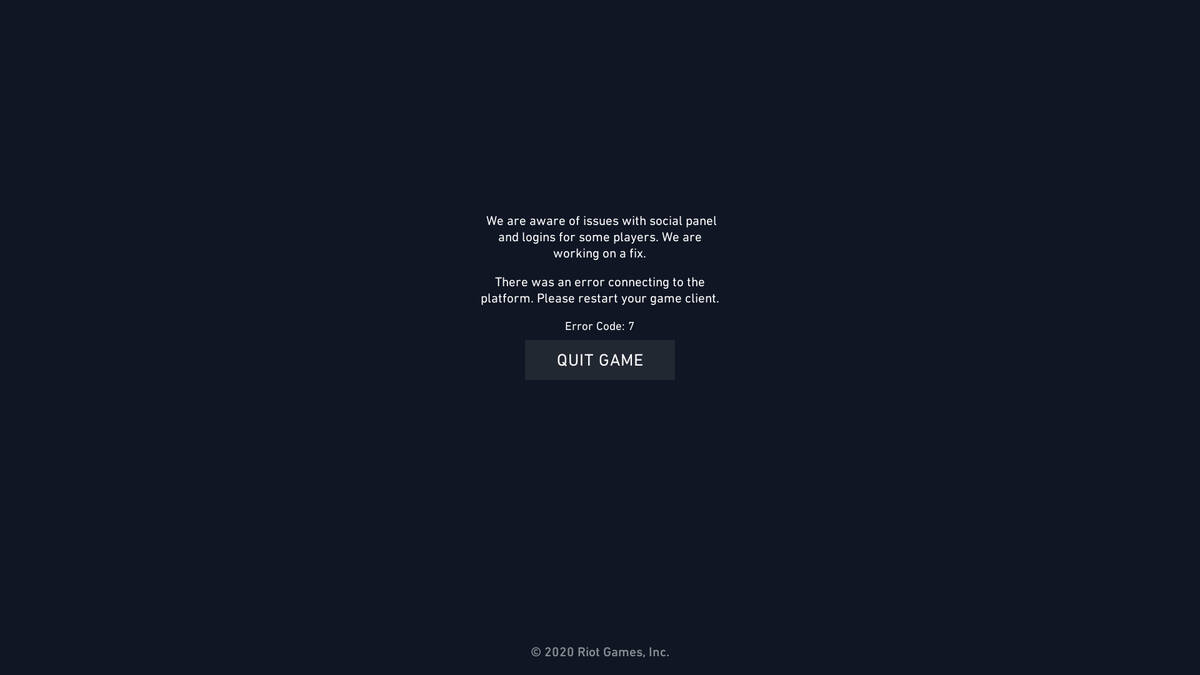
Данная проблема связана с подключением к серверам Valorant. Фикс уже находится в разработке, но сейчас вы можете воспользоваться несколькими обходными путями:
- Для начала попробуйте просто перезапустить игру. Это может показаться очевидным, но есть большая вероятность, что вторая попытка запуска игры сработает.
- Если это не помогло, то следующий шаг — полностью перезагрузить компьютер. Как только ваше оборудование вернется в рабочее состояние, попробуйте открыть Valorant и подключиться еще раз.
- Проверьте состояние вашей сети, если игра отказывается открываться после полного перезапуска. Возможно, ваше интернет-соединение является причиной ошибки.
- Если все вышеперечисленное не помогает, ничего не остается, как просто подождать. Разработчики уже работают над фиксом, хотя точных дат пока нет.
Как исправить ошибку 29 (Error Code 29) в Valorant
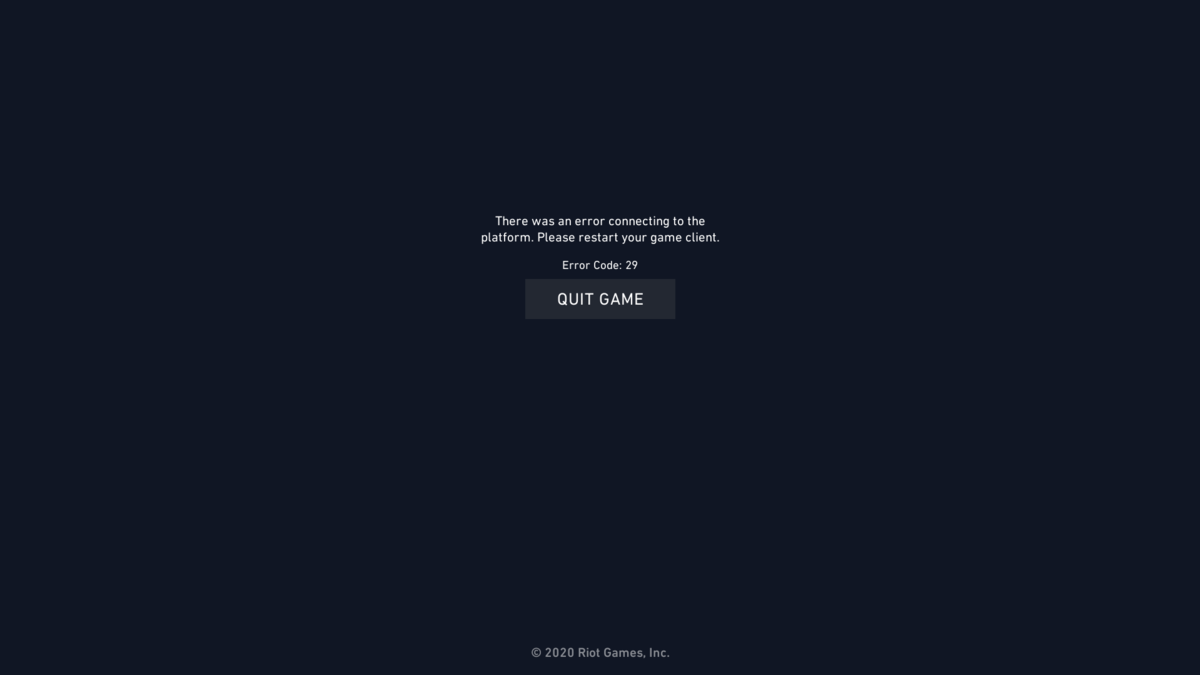
Эта проблема немного сложнее, чем Code Error 7. Если вы используете антивирусное программное обеспечение, возможно, вы столкнулись с ошибкой 29 (Code Error 29). Это связано с тем, что ваш брандмауэр не позволяет Valorant запускаться правильно.
Существуют несколько ключевых моментов, которые необходимо учесть перед перезапуском игры, если вы столкнетесь с этой ошибкой. Во-первых, просмотрите свою антивирусную программу и убедитесь, что Valorant не имеет какой-либо угрозы. Затем вы можете попробовать загрузить игру от имени администратора. Если эти простые советы не помогут, воспользуйтесь инструкцией ниже, чтобы брандмауэр разрешал работу игры.
- Используйте панель поиска Windows и введите: «Разрешение взаимодействия с приложением через брандмауэр».
- В этом разделе панели управления нажмите «Изменить параметры» в верхней части окна. Затем кликните по кнопке «Разрешить другое приложение» внизу.
- Нажмите «Обзор» и укажите путь к файлу запуска Valorant (…Riot GamesVALORANTliveVALORANT.exe). Таким же способом необходимо добавить анти-чит Riot Vanguard (…Riot Vanguardvgc.exe) и программу запуска (…Riot GamesRiot ClientRiotClientServices.exe).
- Установите все галочки для всех трех программ в категории «Исключения брандмауэра» и нажмите «ОК».
- Все компоненты теперь должны пропускаться брандмауэром, чтобы избежать ошибки 29.
Остальные известные проблемы решаются достаточно легко и чаще всего требуют простого перезапуска клиента. С полным списком известных ошибок вы можете ознакомиться на официальном сайте службы поддержки Valorant.
Ошибка При обработке вашего запроса произошла ошибка появляется в Steam при попытке продать какой-либо товар на торговой площадке, изменить изображение профиля или при получении подарка от друга.
В большинстве случаев виной, когда происходит ошибка в обработке запроса, является, когда серверы Steam работают медленно или вовсе не работают. Разберем, что делать и как исправить.
Исправить ошибку обработки запроса в Steam
1. Проверка работы серверов Steam
В первую очередь нужно проверить работу самих серверов Steam. Если они не работают, то придется подождать пока их запустят. Чтобы узнать, работают ли сервера Steam, посетите онлайн детектор и убедитесь, что сообщений о сбоях минимально или максимально. Ниже на графике в среднем около 4 сообщений, что не является сбоем и сервера Steam работают.
- downdetector
2. Завершит процесс Steam
Для начало попробуйте перезагрузить ПК, и проверить, устранена ли ошибка с обработкой вашего запроса. Если нет, то закройте Steam в трее на панели задач и запустите Диспетчер задач нажав сочетание кнопок Ctrl+Shift+Esc. Найдите все процессы связанные со Steam и нажимайте по ним правой кнопкой мыши, после чего Снять задачу. Запустите обратно Steam клиент и убедитесь, устранена ли проблема.
3. Формат изображения
Если пытаетесь загрузить аватар или какое-либо изображение, то убедитесь, что формат фото JPG, GIF или PNG, так как сервера Steam другие форматы не обрабатывают. Если у вас другой формат, то в Windows 11/10 есть встроенный редактор Paint, который поможет пересохранить. Рекомендую еще уменьшить размер, если он огромный.
4. Обновить файлы Steam
Ошибка при обработке запроса в Steam может быть из-за поврежденного файла. По этому, закройте Steam клиент, откройте корень папки Steam и удалите все файлы и папки кроме Steam.exe, steamapps и userdata. Далее запустите Steam-клиент и он автоматически обновит файлы по умолчанию.
5. Сбой сети
Выключите компьютер и модем. Отсоедините модем от источника питания 220 Вольт и подождите минуту, после чего включите всё обратно. Это перезапустит сеть, если в ней был сбой, который случается иногда время от времени практически у всех.
6. Очистить DNS, сбросить Winsock и обновить IP
Нажмите сочетание кнопок Win+X и выберите Терминал Windows (администратор). Введите или скопируйте команды ниже:
netsh winsock resetipconfig /flushdnsipconfig /releaseipconfig /renew
7. VPN, Прокси и Антивирус
Если вы используете OpenVPN или Прокси, то отключите их на время. Они могут создавать медленное интернет соединение, что приведет к ошибке обработке запроса на сервера Steam.
Кроме того, если вы используете сторонний антивирус, то его нужно тоже отключить на время и проверить, устранена ли проблема.
8. Использовать Steam в браузере
Данный обходной путь помог многим решить проблему с обработкой запроса в клиенте Steam. Авторизуйтесь через браузер в Steam и проделайте манипуляцию, которая вызывают проблему.
Если ошибка появляется в браузере, то отключите в браузере все расширения, перезапустите браузер и проверьте, устранена ли ошибка.
Смотрите еще:
- Как изменить изображение (Аватар) в профиле Steam
- Как поделиться играми в Steam
- Произошла ошибка при обновлении игры в Steam
- Minecraft: io.netty.channel.AbstractChannel — Что делать?
- Как понизить высокий Пинг в играх
[ Telegram | Поддержать ]
Некоторые из популярных игр BR в этом году столкнулись с большим количеством ошибок, которые портят впечатления многих игроков. Одной из таких игр BR, которая широко популярна в игровом сообществе, но также страдает от многочисленных ошибок и недочетов, является Fortnite. Несмотря на то, что игра достаточно отполирована и приятна, она имеет свою долю ошибок. В этой статье мы поделимся подробной информацией об исправлении кода ошибки 29 в Fortnite. Поэтому продолжайте читать эту статью до конца, если вы столкнулись с тем же самым. Вот все, что вам нужно знать.
Разработанная компанией Epic Games и выпущенная в 2017 году, Fortnite в настоящее время является одной из лучших BR-игр, доступных на игровом рынке. Благодаря своей доступности на различных платформах, включая ПК, PS, Xbox, Switch и мобильные устройства, игра сумела завоевать большую базу игроков. Она даже получает постоянные обновления от разработчиков, которые включают в игру новый и захватывающий контент. Игра может выглядеть отполированной и увлекательной, но существующие ошибки и баги могут сильно раздражать.
Код ошибки 29 — это печально известный код ошибки, с которым сталкивались многие в Rust, Valorant и др. Однако не многие сообщали о подобном в Fortnite. Но это не значит, что код ошибки никогда не возникнет в Fortnite. К сожалению, если вы столкнулись с этой ошибкой в Fortnite, дочитайте до конца.
Что ж, обходные пути, о которых мы расскажем, являются общими, так как информации о них нет. Итак, без лишних слов, давайте перейдем к деталям.
1) Проверьте файлы Fortnite через Epic Games Launcher
Запустите Epic Games Launcher и найдите Fortnite в своей библиотеке. Щелкните на нем правой кнопкой мыши и выберите опцию «Проверить», чтобы запустить тщательное сканирование на наличие поврежденных файлов.
2) Переустановите EAC
Поскольку этот код ошибки можно исправить в Rust, просто переустановив службу Easy Anti Cheat, мы советуем вам сделать то же самое для Fortnite. Перейдите в каталог Fortnite и найдите файл EasyAntiCheat_setup.exe. Откройте его и выберите кнопку Uninstall. После деинсталляции появится кнопка Install. Нажмите на нее, и служба EAC будет установлена.
3) Перезагрузите систему и переустановите Fortnite
Если вас беспокоит код ошибки 29, необходимо перезагрузить компьютер. Однако если это не помогло решить проблему, просто удалите игру из системы, а затем установите ее снова.
4) Обратитесь в службу поддержки Epic Games
Если ни один из вышеупомянутых методов не помог, обратитесь в службу поддержки Epic Games.
Итак, это было все об устранении ошибки Fortnite Error Code 29. Также узнайте, что делать, если Fortnite не запускается в полноэкранном режиме и как это исправить.
Последнее обновление 05.01.2023
















